Cara Cepat Menambahkan User pada Moodle
Table of Contents
 |
| menambahkan user moodle |
Cara Biasa Menambahkan User Pengguna pada Moodle
1. Login menggunakan akun administrator2. Masuk pada menu "Site Administrator" --- "User" --- "Add a new user" ---
Username: diisi username/nama pengguna
New password: diisi username
First name: nama depan
Surname: nama belakang
Email address: alamat email
Data lainya bisa dilengkapi namun yang utama adalah data tersebut diatas.
Jika Sudah "Create User, maka user/pengguna berhasil ditambahkan
Cara Cepat / Kotektif Menambahkan User Pengguna pada Moodle
Kalau menambahkan user satu persatu tentu akan lama, jika sekolah sudah mempunyai data siswa akan lebih cepat jika menggunakan metode upload sekaligus.Menggunakan Format .txt
1. Kita persiapkan datanya dahulu falam format .txt atau dibuat menggunakan notepad.
Formatnya adalah sebagai berikut:
username,password,firstname,lastname,email isikan data sesui urutan pisahkan dengan tana koma (,) tanpa spasi
misalnya:
username,password,firstname,lastname,email
meli,1234,Meli,K13,meli@bimbelsd.web.id
udin,1234,Udin,K13,udin@bimbelsd.web.id
beni,1234,Beni,K13,bei@bimbelsd.web.id
dayu,1234,Dayu,K13,dayu@bimbelsd.web.id
siti,1234,Siti,K13,siti@bimbelsd.web.id
edo,1234,Edo,K13,edo@bimbelsd.web.id
2. Selanjutnya upload filenya yang telah dibuat tadi.
3. Setelah berhasil diupload akan ditampilkan datanya, kemudian kita pilih lagi Upload user
4. Finsh, data siswa kolektif telah berhasil ditambahkan sebagai peserta/user elearning moodle
Menggunakan Format Excel
Ada cara yang lebih cepat lagi dalam mengupload user atau membuat akun pada moodle yaitu dengan impor dari file excel, tepatnya excel format .csv . Caranya juga cukup mudah ikuti langkah-langkah berikut ini:
1. Buka menu "Site administrasion" --- "User" --- "Upload users"
2. Kita download dulu contoh formatnya "example.csv" untuk mempermudah karena file aslinya tidak dengan komom passwoed, bisa unduh yang sudah saya tambah kolom password pada file contoh ini
3. Silahkan isikan data siswa format .csv yang bisa dibuka menggunakan excel
4. Jika sudah selesai lanjut upload data siswa ke moodle, apabila menggunakan excel format Indonesia gunakan csv delimeter titik koma (;) karena kalau koma (,) bisa gagal upload
5. Akan ditampikan preview upload, kalau sudah sesuai lanjut "Upload User" -- "Continue"
6. Selesai, kita bisa cek di daftar user, dan siswa sudah bisa login menggunakan akun masing-masing
Kalau website elearning yang dibuat untuk publik/umum dapat user dapat mendaftarkan mandiri, untuk itu perlu diseting agar bisa mendaftar sendiri, lihat postingan sebelumnya tentang pengaturan awal moodle.
Semoga bermanfaat. Terima kasih.

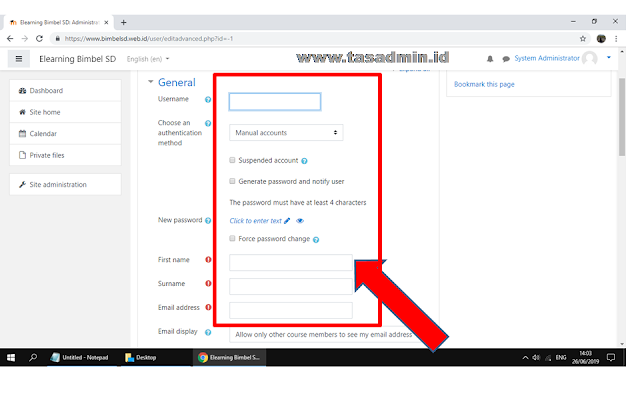



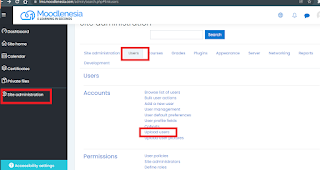
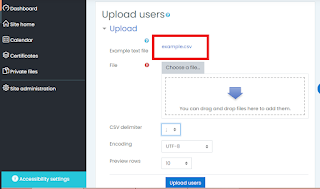
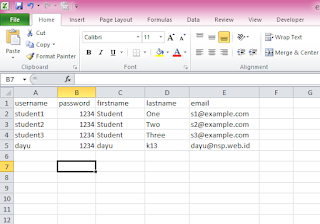
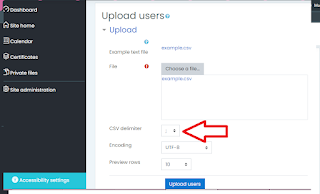
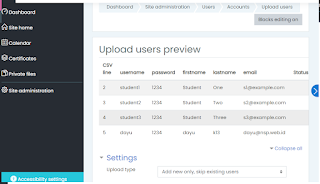
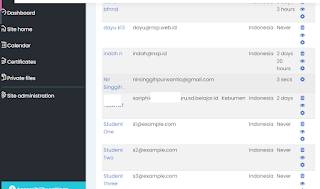

2. Semua komentar kami baca, namun tidak semua dapat dibalas harap maklum.
3. Beri tanda centang pada "Beri tahu saya" untuk pemberitahuan jika komentar Anda telah kami balas.
untuk upload user pakai excel, itu dibuat 5 kolom: username, password, firstname, lastname dan email?
save-nya dgn format csv (macintosh) atau csv (ms-dosh)?
sy pakai office 2019